
Este software reparará errores comunes de la computadora, lo protegerá de la pérdida de archivos, malware, fallas de hardware y optimizará su PC para obtener el máximo rendimiento. Solucione problemas de PC y elimine virus ahora en 3 sencillos pasos:
- Descargar la herramienta de reparación de PC Restoro que viene con tecnologías patentadas (patente disponible aquí).
- Hacer clic Iniciar escaneo para encontrar problemas de Windows que podrían estar causando problemas en la PC.
- Hacer clic Repara todo para solucionar problemas que afectan la seguridad y el rendimiento de su computadora
- Restoro ha sido descargado por 0 lectores este mes.
Una característica asombrosa de Windows 10 es su compatibilidad con otros dispositivos de Microsoft, como Xbox One por ejemplo. Ya te mostramos cómo conectar Xbox One a Windows 10y hoy le mostraremos cómo conectarse Controlador de Xbox One a Windows 10.
En nuestro artículo sobre
cómo conectar el controlador de PS4 a Windows 10 Mencionamos brevemente que conectar el controlador de Xbox One es bastante simple debido al soporte nativo de Windows 10 para Xbox One. A diferencia de las versiones anteriores de Windows, Windows 10 viene con todos los controladores necesarios para usar el controlador Xbox One, por lo que no es necesario descargar nada.¿Cómo usar el controlador Xbox One en Windows 10?
Para conectar su controlador Xbox One a su dispositivo Windows 10, simplemente conecte su controlador a su PC usando un cable de carga micro-USB. Su controlador debería reconocerse automáticamente y estar listo para usar.
Si desea conectar el controlador Xbox One de forma inalámbrica a su PC con Windows 10, tendrá que usar Adaptador inalámbrico Xbox One para Windows. Para conectar el controlador Xbox One de forma inalámbrica a su PC, haga lo siguiente:
- Conecte el adaptador inalámbrico Xbox para Windows a su PC con Windows 10. Para obtener el mejor rendimiento, asegúrese de conectar el adaptador al USB Puerto 2.0 o 3.0 en la parte frontal. A veces, puede haber ciertos problemas de conexión causados por la carcasa de su computadora o cualquier otro objeto metálico, y es por eso que se recomienda conectar el adaptador al puerto USB frontal.
- Los controladores necesarios se instalarán automáticamente, así que espere a que finalice el proceso.
- Después de instalar los controladores necesarios, presione el botón del adaptador inalámbrico.
- Presiona el botón de emparejamiento en tu controlador Xbox One. El LED de su controlador comenzará a parpadear mientras su controlador Xbox One se conecta al adaptador inalámbrico. Una vez completado el proceso, el LED se encenderá.
Una vez que haya hecho todo esto, su controlador estará listo para usar en su PC con Windows 10. Como puede ver, el proceso de conexión es bastante sencillo, pero de vez en cuando puede haber algunos problemas menores.
Solución 1: instale los controladores manualmente
Si su controlador de Xbox One no funciona en Windows 10, puede deberse a un controlador defectuoso, por lo que se recomienda que lo instale manualmente. Para hacer eso, siga estos pasos:
- prensa Tecla de Windows + X y elige Administrador de dispositivos de la lista.

- Una vez Administrador de dispositivos abre, localiza y haz clic derecho Mando Xbox One.
- En el menú, elija Actualizar el software del controlador.

- Haga clic en Buscar en mi computadora el software del controlador.

- Hacer clic Permítame elegir de una lista de controladores de dispositivo en mi computadora.
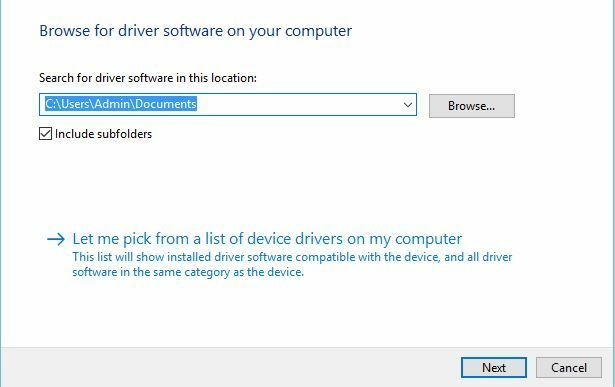
- Localizar Controlador de Microsoft Xbox One en la lista y haga clic en próximo para instalarlo. Si no puede ubicar el controlador del controlador Xbox One de Microsoft, es posible que deba desmarcar Mostrar opción de hardware compatible.
Solución 2: cambie la configuración del controlador USB
Pocos usuarios informaron que el gatillo derecho aparece como un gatillo izquierdo al usar el controlador Xbox One en Windows 10, y para solucionar este problema es necesario que lo instales Mando Xbox controlador siguiendo los mismos pasos de la solución anterior. Una vez que lo hayas instalado Mando Xbox controlador, debe hacer lo siguiente:
- Desconecte y vuelva a conectar su controlador Xbox One.
- prensa Tecla de Windows + S y escriba configurar controladores de juegos USB. Escoger Configurar controladores de juegos USB de la lista de resultados.
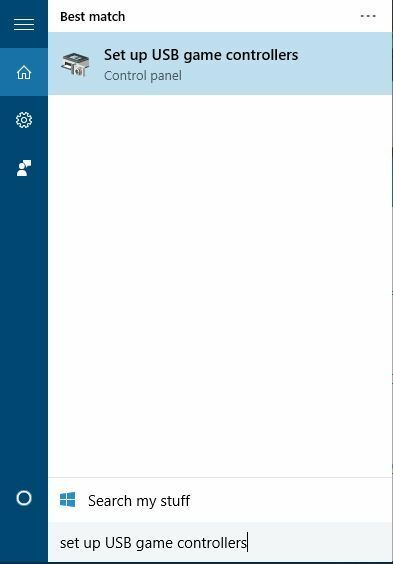
- Seleccione Controlador de Xbox One de la lista y haga clic en Propiedades botón.
- Ir Ajustes pestaña y haga clic en el Restablecen a los predeterminados botón.
- Navegar a Prueba sección y compruebe si su controlador funciona.
Conectar el controlador Xbox One a su PC con Windows 10 es bastante simple, pero si tiene algún problema, no dude en echar un vistazo a nuestras soluciones.
 ¿Sigues teniendo problemas?Arréglelos con esta herramienta:
¿Sigues teniendo problemas?Arréglelos con esta herramienta:
- Descargue esta herramienta de reparación de PC Excelente en TrustPilot.com (la descarga comienza en esta página).
- Hacer clic Iniciar escaneo para encontrar problemas de Windows que podrían estar causando problemas en la PC.
- Hacer clic Repara todo para solucionar problemas con tecnologías patentadas (Descuento exclusivo para nuestros lectores).
Restoro ha sido descargado por 0 lectores este mes.


